win10怎么关闭关机自动更新?取消电脑关机后自动更新的方法!
时间:2017-04-06 来源:互联网 浏览量:
在Win10系统中,有不少用户反应电脑在关闭之后会自动安装更新的情况,该怎么办呢?遇到这样的情况我们可以通过下面方法来解决!
步骤:
1、按下【win+r】组合键打开运行,在框中输入:gpedit.msc 点击确定打开组策略编辑器;
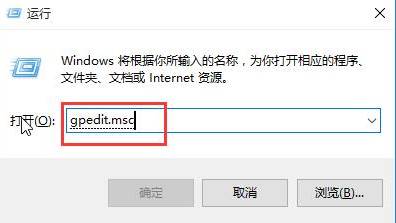
2、在左侧依次展开【用户配置】→【管理模板】→【windows组件】→【windows更新】;
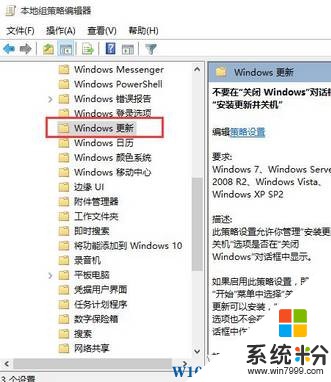
3、在右侧双击打开“不要在关闭windows对话框显示安装更新并关机” ,点击【已启用】 点击【应用】—【确定】即可。
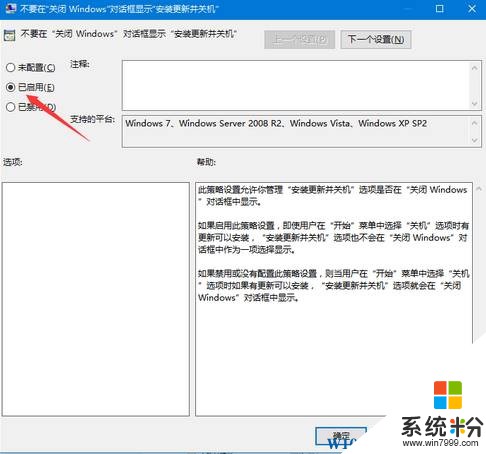
完成设置后win10再也不会在关机的时候自动更新了!
步骤:
1、按下【win+r】组合键打开运行,在框中输入:gpedit.msc 点击确定打开组策略编辑器;
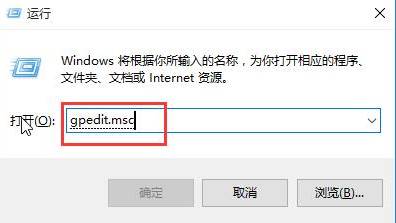
2、在左侧依次展开【用户配置】→【管理模板】→【windows组件】→【windows更新】;
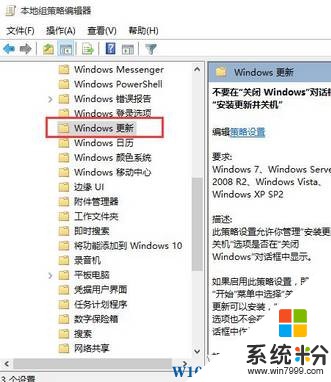
3、在右侧双击打开“不要在关闭windows对话框显示安装更新并关机” ,点击【已启用】 点击【应用】—【确定】即可。
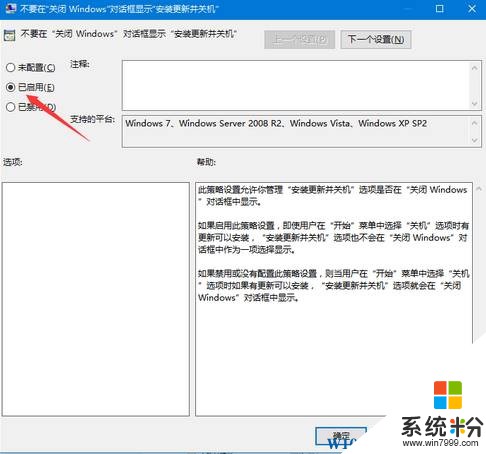
完成设置后win10再也不会在关机的时候自动更新了!
我要分享:
相关教程
- ·win10更新怎么关闭,win10取消自动更新的方法
- ·win10关闭自动更新最新方法,win10怎样取消自动更新
- ·win10如何关闭自动更新,win10关闭自动更新教程
- ·win10怎么关闭自动更新补丁,win10取消自动更新补丁的方法
- ·win10电脑关机自动更新怎么取消
- ·请问win10自动更新怎么关闭 怎么关闭win10 update更新
- ·桌面文件放在d盘 Win10系统电脑怎么将所有桌面文件都保存到D盘
- ·管理员账户怎么登陆 Win10系统如何登录管理员账户
- ·电脑盖上后黑屏不能唤醒怎么办 win10黑屏睡眠后无法唤醒怎么办
- ·电脑上如何查看显卡配置 win10怎么查看电脑显卡配置
win10系统教程推荐
- 1 电脑快捷搜索键是哪个 win10搜索功能的快捷键是什么
- 2 win10系统老是卡死 win10电脑突然卡死怎么办
- 3 w10怎么进入bios界面快捷键 开机按什么键可以进入win10的bios
- 4电脑桌面图标变大怎么恢复正常 WIN10桌面图标突然变大了怎么办
- 5电脑简繁体转换快捷键 Win10自带输入法简繁体切换快捷键修改方法
- 6电脑怎么修复dns Win10 DNS设置异常怎么修复
- 7windows10激活wifi Win10如何连接wifi上网
- 8windows10儿童模式 Win10电脑的儿童模式设置步骤
- 9电脑定时开关机在哪里取消 win10怎么取消定时关机
- 10可以放在电脑桌面的备忘录 win10如何在桌面上放置备忘录
win10系统热门教程
- 1 Win10每个图标都有复选矿能勾选如何消除?
- 2 win10系统预装应用怎么删除|win10预装应用删除方法
- 3 Win10如何关闭第三方软件服务来提高系统速度?
- 4在win10中保护隐私的方法。在win10中如何保护隐私?
- 5Win10网银不能输入密码怎么办?Win10银行网站无法输入密码的解决方法
- 6Win10电脑如何打开显卡控制面板? Win10电脑打开显卡控制面板的具体方法
- 7win+e win10默认打开我的电脑该如何变成资源管理器?
- 8怎样调出输入法状态栏 win10如何隐藏微软拼音输入法工具栏
- 9win10删除商店 Win10如何删除系统自带的应用商店
- 10Win10如何阻止疑难解答程序包更新显卡驱动 Win10阻止疑难解答程序包更新显卡驱动的方法
最新win10教程
- 1 桌面文件放在d盘 Win10系统电脑怎么将所有桌面文件都保存到D盘
- 2 管理员账户怎么登陆 Win10系统如何登录管理员账户
- 3 电脑盖上后黑屏不能唤醒怎么办 win10黑屏睡眠后无法唤醒怎么办
- 4电脑上如何查看显卡配置 win10怎么查看电脑显卡配置
- 5电脑的网络在哪里打开 Win10网络发现设置在哪里
- 6怎么卸载电脑上的五笔输入法 Win10怎么关闭五笔输入法
- 7苹果笔记本做了win10系统,怎样恢复原系统 苹果电脑装了windows系统怎么办
- 8电脑快捷搜索键是哪个 win10搜索功能的快捷键是什么
- 9win10 锁屏 壁纸 win10锁屏壁纸设置技巧
- 10win10系统老是卡死 win10电脑突然卡死怎么办
